構築ツール: 局所修正
局所修正
局所修正ツールでは、不具合が生じている可能性がある形状の一部を正しくレンダリングできます。次のツールを使用できます:
- Adjust intersections
- Fractionate
- Merge lines
- Simplify lines
- Extend line
アクセス / カーソル
この作成モードのアクセス方法と専用カーソルを次の表に示します:
| アクセス | カーソル | |
|---|---|---|
| Adjust intersections | アイコン: |
 |
| メニュー: | ||
| Fractionate | アイコン: |
 |
| メニュー: | ||
| Merge lines | アイコン: |
 |
| メニュー: | ||
| Simplify lines | アイコン: |
 |
| メニュー: | ||
| Extend line | アイコン: |
 |
| メニュー: | ||
Adjust intersections
修正ツール«Adjust intersections»は、交差しているラインを修正するための操作を集めたものです:
- カーソルを合わせることで、別のラインと交差しているラインのセクションを検出します。
- 検出されたセクションを左クリックによって削除します。
1つ目のラインと交差していた2つ目のラインを分割します。
この機能を同様に使用して、形状の論理和 / 論理積と同等の操作を手動ですばやく実行できます。
| 例 | ||
|---|---|---|
| 修正前 |
修正中 (アクティブ化されたモード) |
修正後 |
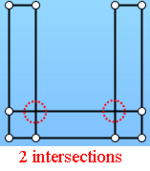 |
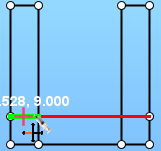 |
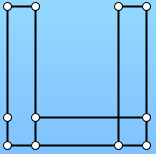 |
| 2つの交差が検出されています。 | 検出されたセクションが緑色でハイライト表示されます。 |
このセクションが削除されました。 2つ目のライン(垂直)が分割されました。 |
Fractionate
修正ツール«Fractionate»では、次のことが可能です:
- ポイントを挿入することで、ラインを2つのセクションに分割します(すべてのタイプのライン: 線分と円弧)
- 交差箇所にポイントを挿入することで、交差している複数のラインを分割します。
| 例 | ||
|---|---|---|
| 修正前 |
修正中 (アクティブ化されたモード) |
修正後 |
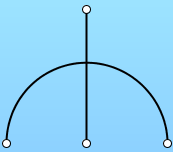 |
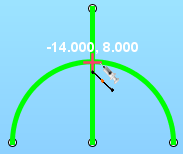 |
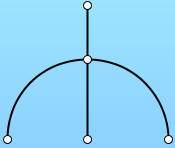 |
| 円弧と交差している線分 | 交差が検出されたことにより、すべての関連ラインが緑色でハイライト表示されます。 |
線分と円弧が分割されました。 → 2つの線分と2つの円弧 |
2つのラインの結合
修正ツール«Merge lines»では、部分的に重なり合っている2つのラインの共通セクション上にラインを作成することで、それら2つのラインを結合できます。
この結合は、同じタイプまたは異なるタイプの2つの線分または2つの円弧の間で行うことができます(円弧間の優先順位をご参照ください)。
| 例 | ||
|---|---|---|
| 修正前 |
修正中 (アクティブ化されたモード) |
修正後 |
 |
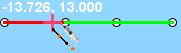 |
|
| 重なり合っている2つの線分 |
1回目のクリックで、1つ目の線分を選択します。 → 緑色でハイライト表示されます。 2回目のクリックで、2つ目の線分を選択して、結合を実行します。 |
2つの線分が結合されました。 → 3つの線分 |
2つのラインの簡素化
修正ツール«Simplify lines»では、同一線上にある重なり合っていない隣接する2つの線分を結合し、単一のラインにします。
この簡素化は、同じタイプまたは異なるタイプの2つの線分*または2つの円弧の間で行うことができます(円弧間の優先順位をご参照ください)。
*線分タイプのラインの場合、2つの線分の方向が同じである必要はありません。この場合、簡素化により、最初の各線分の2つの自由端点間の単一線分となります。
| 例 | ||
|---|---|---|
| 修正前 |
修正中 (アクティブ化されたモード) |
修正後 |
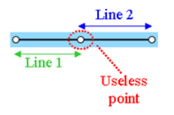 |
 |
|
| 同一線上にある重なり合っていない隣接する2つの線分 |
1回目のクリックで、1つ目の線分を選択します。 → 緑色でハイライト表示されます。 2回目のクリックで、2つ目の線分を選択して、簡素化を実行します。 |
2つの線分が単一の線分に簡素化されました。 |
ラインの延長
修正ツール«Extend line»では、ライン(線分タイプのみ)を別のエンティティ(«Point»または«Line»)に達するまで延長できます。
| 例 | ||
|---|---|---|
| 修正前 |
修正中 (アクティブ化されたモード) |
修正後 |
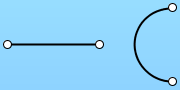 |
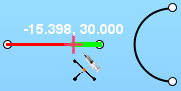 |
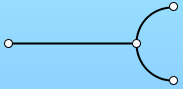 |
| 1つの孤立した線分を円弧に接続します。 |
線分にカーソルを合わせると、延長対象となる線分端部が検出され、緑色でハイライト表示されます。 クリックすると、線分が延長されます。 |
線分が円弧まで延長され、それにより円弧が2つに分割されます。 |